Pokud jste umělec, který používá Plodit pro iOS k vytváření digitálních maleb, kreseb nebo grafického designu, víte, jak užitečný může být program s řadou štětců, štětců nastavení, schopnosti písma a další.
Některé funkce však nelze provádět pouze prostřednictvím Procreate. Takže může mít smysl přenést umění z Procreate do jiného programu, jako je Adobe Photoshop, a vytvořit přesně to dílo, které si představujete. Tímto způsobem můžete provádět skládání, používat štětce Photoshopu nebo upravovat pixely více způsoby než na Procreate.
Otázkou je, jaký je nejlepší způsob přenosu umění v aplikaci Procreate do Photoshopu? Tvůrci aplikace Procreate tento proces velmi zjednodušili, protože části Procreate můžete přímo exportovat jako soubory připravené pro Photoshop, které fungují mnohem lépe než použití typů souborů jako JPEG nebo PNG. V tomto tutoriálu vás naučíme, jak to udělat rychle a snadno.
Jak exportovat umění v Procreate do Photoshopu
Abyste mohli efektivně upravovat všechny části svého díla Procreate ve Photoshopu, budete chtít svůj díl Procreate exportovat jako soubor PSD nebo soubor Photoshopu. To je v Procreate velmi jednoduché.
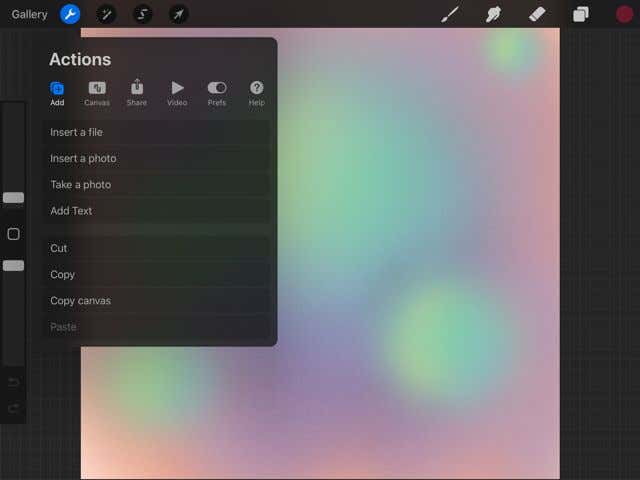
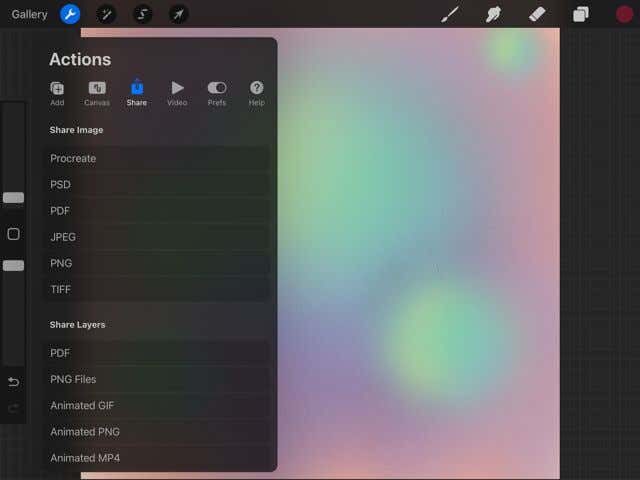
Nyní budete muset získat tento soubor PSD ze svého zařízení iPad a do Photoshopu (za předpokladu, že používáte verzi pro stolní počítače. Pokud ne, stačí klepnout na aplikaci Photoshop na obrazovce exportu aplikace Procreate a odeslat vaše umění tam.)
Chcete-li to provést na Macu, můžete soubor přenést do počítače.
Chcete-li to provést ve Windows, budete potřebovat Dropbox na iPadu a počítači. To vám umožní sdílet soubor mezi oběma zařízeními. Dropbox pro iPad si můžete stáhnout z App Store a na jejich webové stránky pro PC.
Po stažení postupujte podle následujících pokynů:
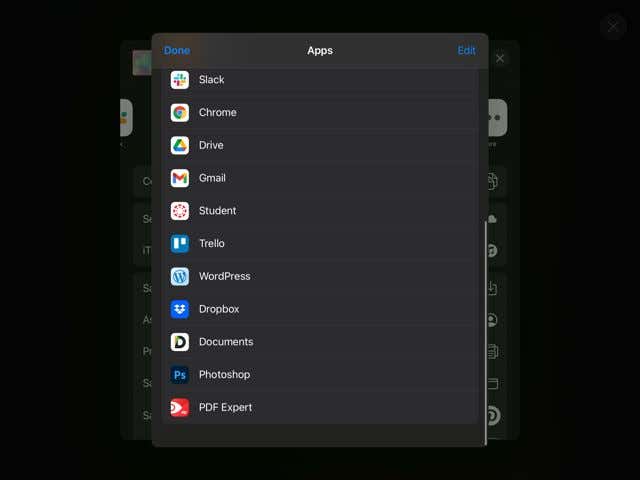
Nyní můžete přejít na plochu a získat přístup k souboru PSD z Dropboxu. Uložte jej do počítače a postupujte podle těchto kroků.
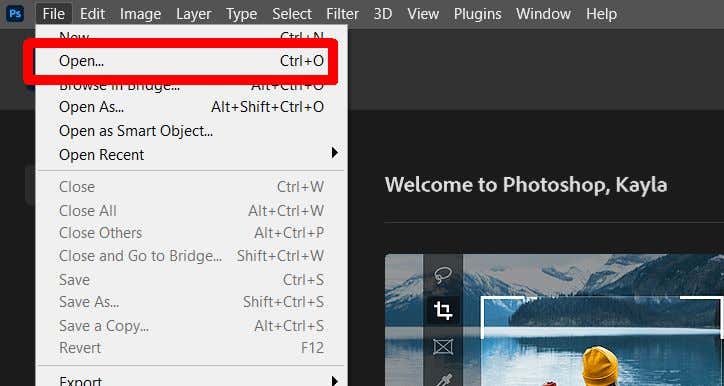
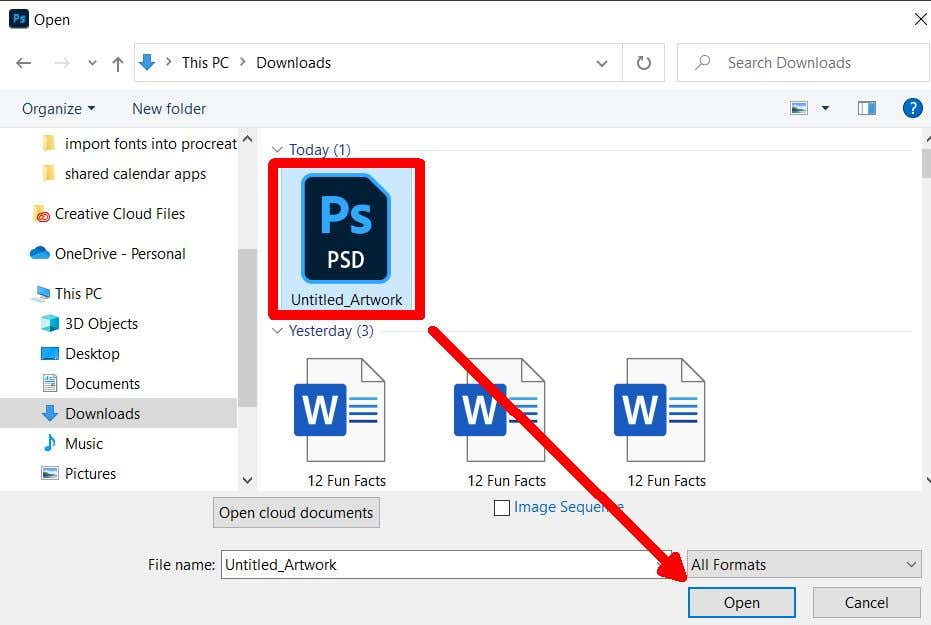

Vrstvy, na kterých jste pracovali v Procreate, se také objeví ve Photoshopu se souborem PSD. Díky tomu je retušování obrázků Procreate velmi snadné a může vám to pomoci při práci.
Jak importovat soubor PSD do aplikace Procreate
Kromě exportu souboru PSD z aplikace Procreate jej můžete také importovat do programu s nedotčenými vrstvami. Možná nemáte všechny stejné funkce jako ve Photoshopu, ale stále můžete na projektu pracovat podobně. Zde je návod, jak získat soubor PSD do Procreate.
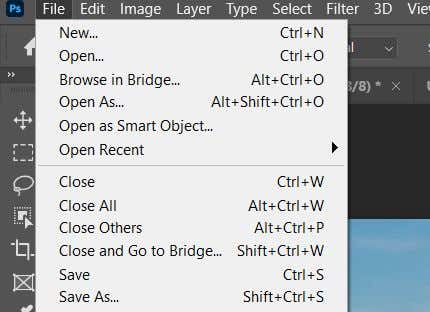
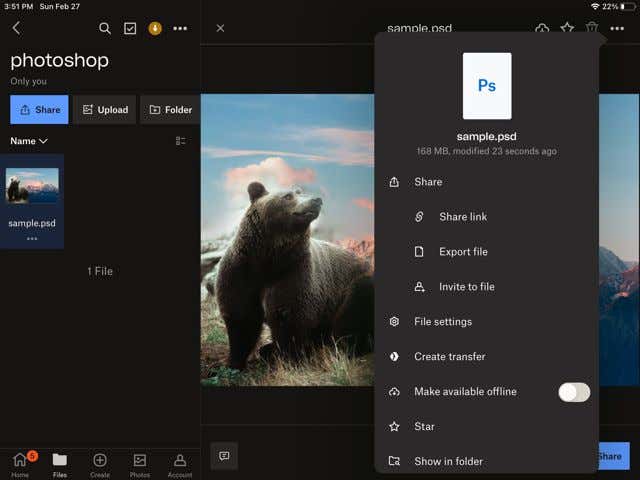
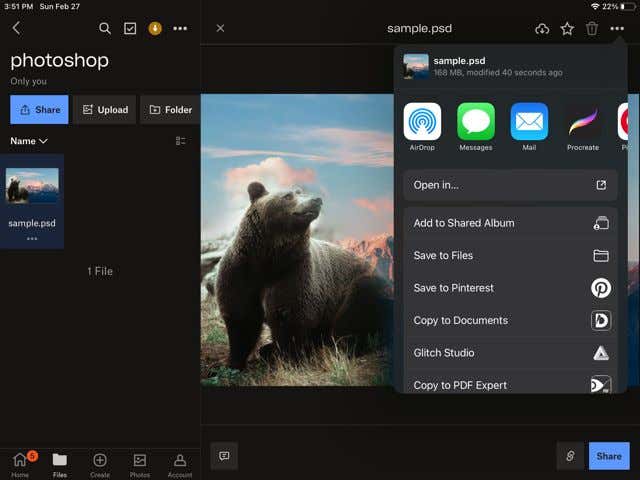
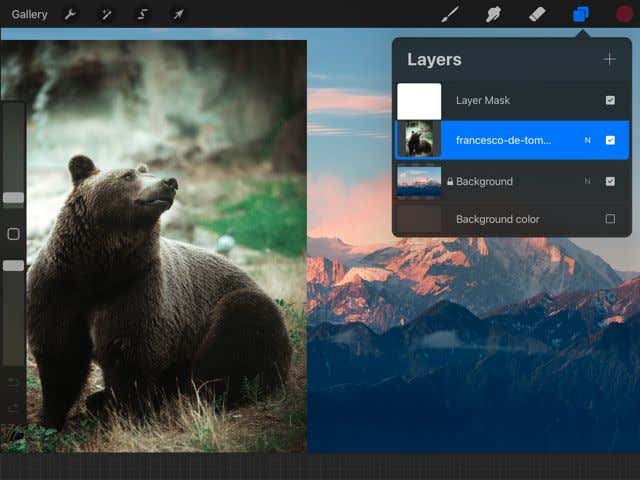
Tímto způsobem můžete pracovat na projektech Photoshopu, jako jsou digitální ilustrace, na cestách, což může značně usnadnit práci na větších projektech. Můžete také použít štětce Procreate, ke kterým možná nemáte přístup ve Photoshopu..
Přenesení umění do Photoshopu k dokončení projektů
Procreate je sama o sobě skvělá aplikace, ale společné používání aplikací Photoshop a Procreate vám umožní vytvářet vysoce kvalitní digitální umění. Pomocí schopnosti ručního kreslení Plodit aplikaci a standardních funkcí pro úpravu fotografií Photoshopu můžete vytvořit opravdu skvělé digitální kresby a umění. Pomocí výše uvedených kroků můžete projít touto křivkou učení používání obou programů v tandemu a efektivně pracovat na svých dílech s jistotou.
.